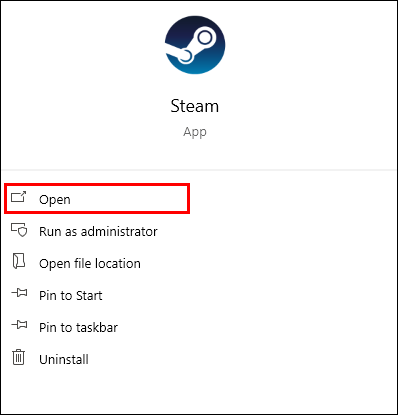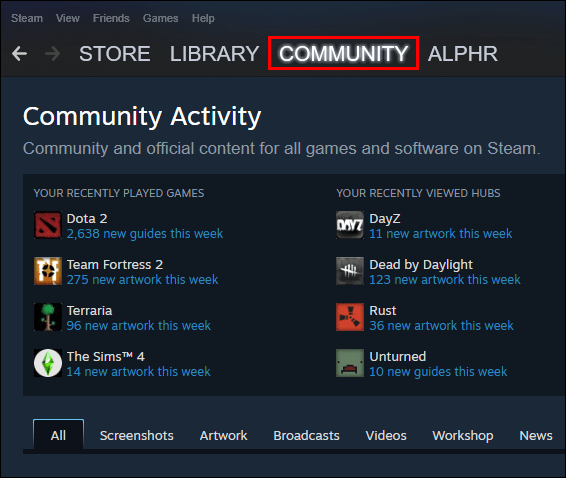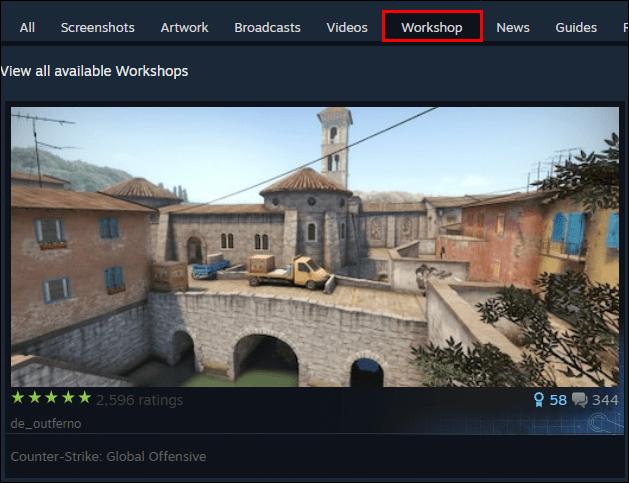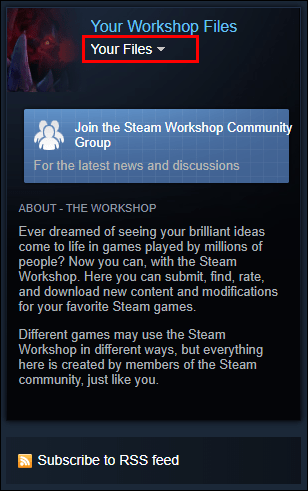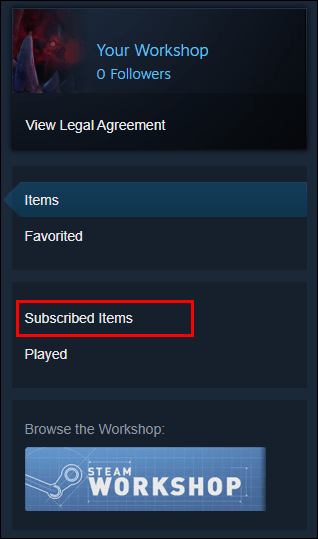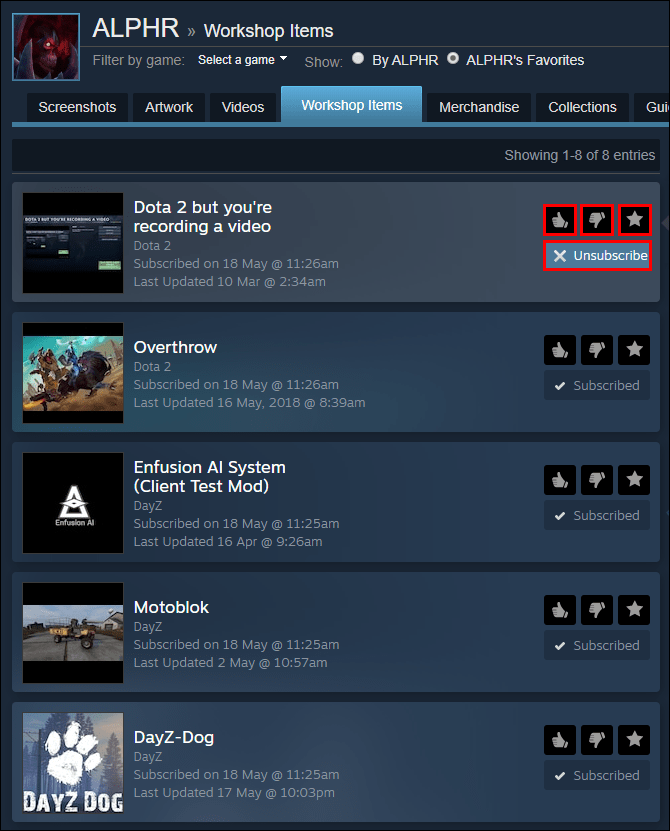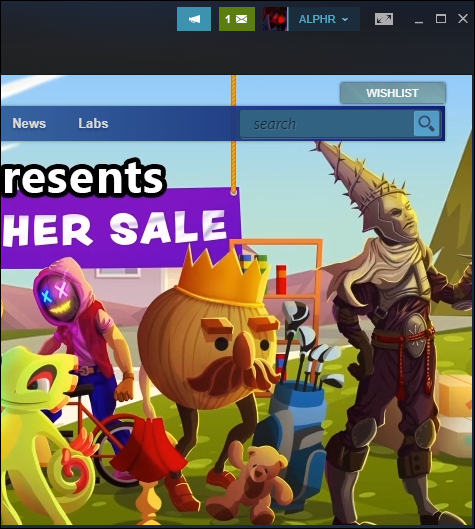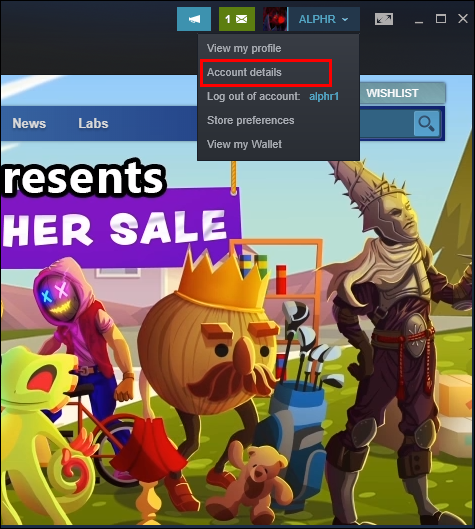Το Steam είναι μια από τις μεγαλύτερες και πιο δημοφιλείς πλατφόρμες διανομής ψηφιακών παιχνιδιών στην αγορά. Αν και μπορεί να υπερηφανεύεται για μια μεγάλη βάση χρηστών αφιερωμένη στην αναπαραγωγή παιχνιδιών, μια αξιοσημείωτη πτυχή του Steam που το βάζει πάνω από τον ανταγωνισμό είναι το Steam Workshop. Το Workshop επιτρέπει στους παίκτες να δημιουργούν και να διαχειρίζονται περιεχόμενο που δημιουργείται από χρήστες για συγκεκριμένα παιχνίδια που επιτρέπουν την τροποποίηση του χρήστη. Το Εργαστήριο βασίζεται σε συνδρομές, καθώς τα παιχνίδια σας θα προσθέτουν μόνο περιεχόμενο που δημιουργείται από τον χρήστη στο οποίο είστε εγγεγραμμένοι αυτήν τη στιγμή. Επιπλέον, ορισμένα παιχνίδια διαθέτουν συνδρομητική υπηρεσία, όπου η πρόσβασή σας στο ίδιο το παιχνίδι απαιτεί μηνιαία συνδρομή.
πώς να ελέγξετε πόσους συνδρομητές έχει κάποιος

Σε αυτό το άρθρο, θα εξηγήσουμε πώς να ελέγχετε και να διαχειρίζεστε το Steam Workshop και τις συνδρομές παιχνιδιών.
Πώς να δείτε συνδρομές στο Steam Workshop
Η πλοήγηση στο εργαστήριο Steam είναι αρκετά απλή. Ωστόσο, η εύρεση της λίστας των στοιχείων στα οποία έχετε εγγραφεί μπορεί να είναι λίγο πιο δύσκολη αν δεν ξέρετε πού να ψάξετε. Εδώ είναι τι πρέπει να κάνετε:
- Ανοίξτε τον πελάτη του Steam στον υπολογιστή ή το κινητό σας ή χρησιμοποιήστε ένα πρόγραμμα περιήγησης για να αποκτήσετε πρόσβαση στον ιστότοπο του Steam.
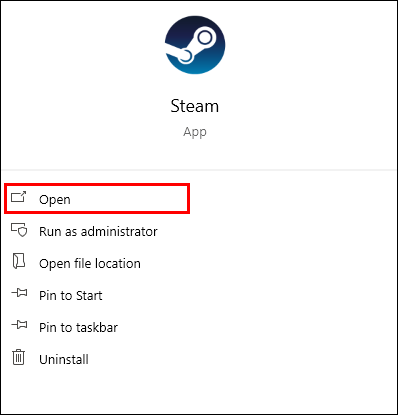
- Τοποθετήστε το δείκτη του ποντικιού πάνω ή επιλέξτε Κοινότητα από το μενού στην κορυφή και, στη συνέχεια, επιλέξτε Εργαστήριο από το αναπτυσσόμενο μενού.
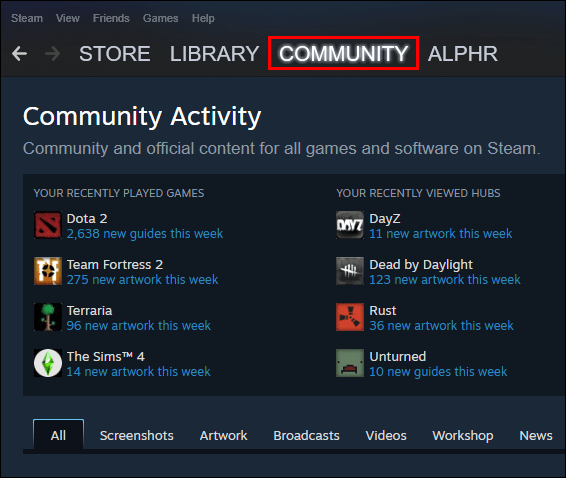
- Στην οθόνη Εργαστήριο, κάντε κύλιση προς τα κάτω μέχρι να βρείτε τα στοιχεία του εργαστηρίου σας στη δεξιά πλευρά.
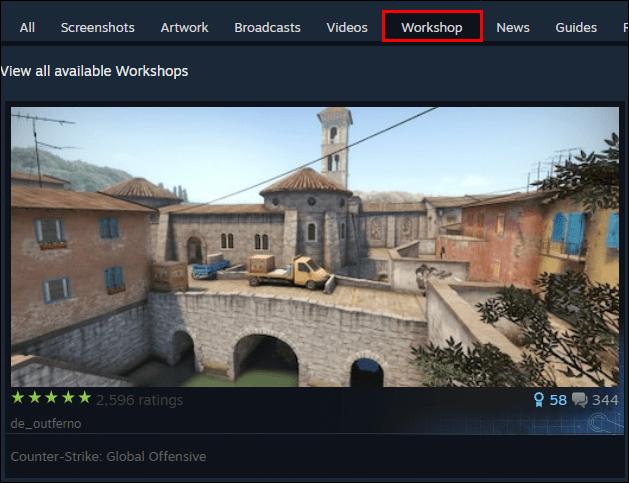
- Κάντε κλικ στο Τα αρχεία σας παρακάτω για να ανοίξετε μια νέα οθόνη.
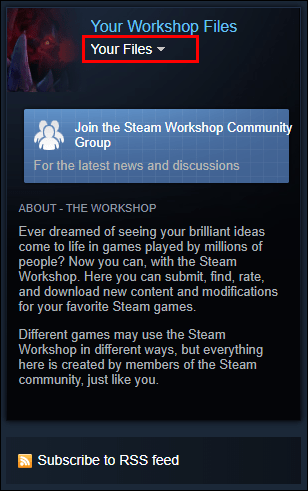
- Στο μενού στα δεξιά, επιλέξτε Εγγεγραμμένα είδη. Μπορείτε να επιλέξετε να ταξινομήσετε τα στοιχεία, είτε κατά όνομα ή ημερομηνία εγγραφής, δημιουργίας ή τελευταίας ενημέρωσης.
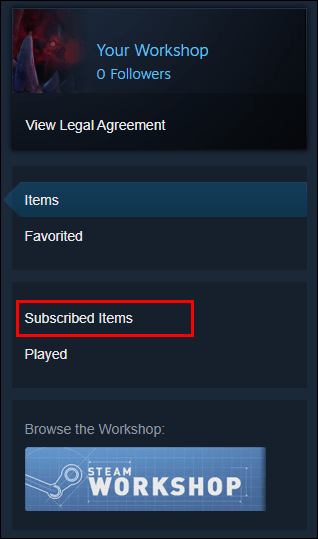
- Μπορείτε να πλοηγηθείτε στη λίστα χρησιμοποιώντας τα βέλη πλοήγησης παρακάτω και να επιλέξετε τον αριθμό των στοιχείων που εμφανίζονται σε κάθε σελίδα.
- Από αυτή τη σελίδα, μπορείτε να αποκτήσετε πρόσβαση και να διαχειριστείτε τα στοιχεία που έχετε εγγραφεί. Οι επιλογές περιλαμβάνουν την αξιολόγηση του στοιχείου Workshop, την τοποθέτηση του στα αγαπημένα σας ή την πλήρη κατάργηση της εγγραφής από αυτό.
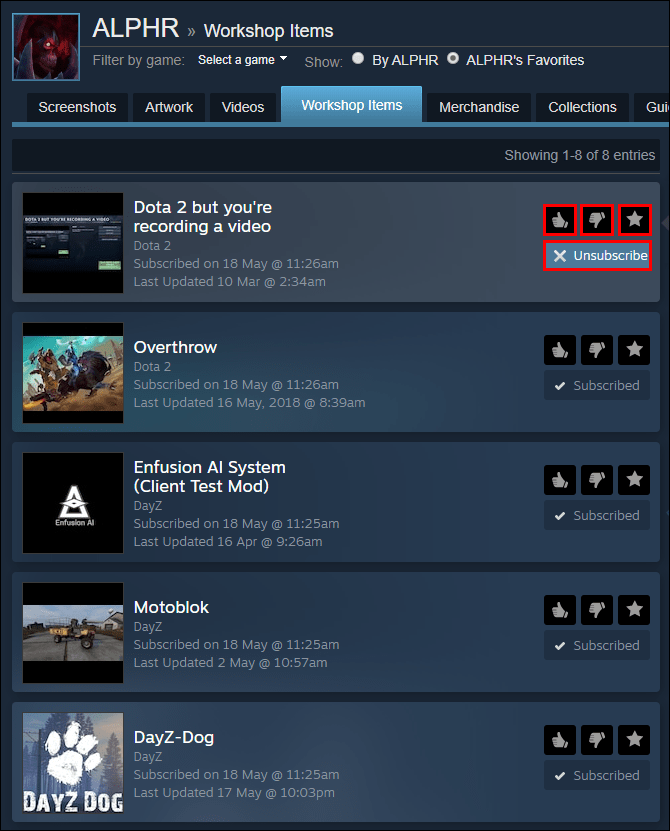
Το Steam Workshop είναι ένας πολύ καλός τρόπος για να προσθέσετε νέο περιεχόμενο σε ένα παλαιότερο παιχνίδι. Ορισμένα παιχνίδια, όπως το Tabletop Simulator ή το Elder Scrolls: Skyrim, βασίζονται σε τροποποιημένο περιεχόμενο για να ξεκλειδώσουν τις δυνατότητές τους και να προσφέρουν περισσότερη διασκέδαση στους παίκτες.
Το Skyrim είναι επίσης πρωτοπόρος σε περιεχόμενο επί πληρωμή για το Steam Workshop, επιτρέποντας στους χρήστες να χρεώνουν τα mods που έχουν αφιερώσει ώρες στην ανάπτυξη και τη στίλβωση. Άλλα παιχνίδια ακολούθησαν γρήγορα το παράδειγμά τους, επιτρέποντας στους δημιουργούς mod να αποζημιωθούν για τη δουλειά τους.
Πώς να δείτε συνδρομές στο Steam
Εάν παίζετε ένα παιχνίδι που απαιτεί συνδρομή, όπως το Elder Scrolls Online, θα χρειαστεί να αποκτήσετε πρόσβαση στις συνδρομές μέσω των επιλογών του λογαριασμού σας. Εδώ είναι τι πρέπει να κάνετε:
- Κάντε κλικ στο όνομα του λογαριασμού σας στην επάνω δεξιά γωνία του πελάτη ή της ιστοσελίδας Steam.
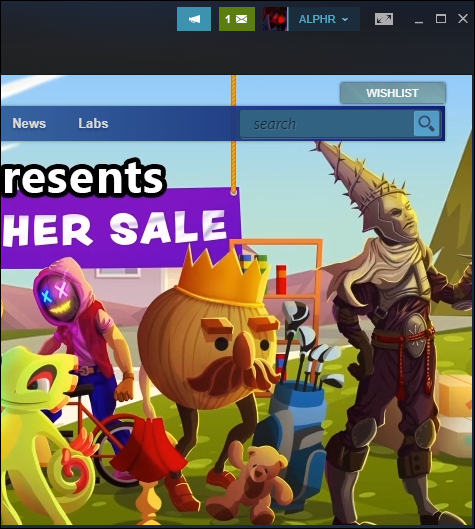
- Επιλέξτε Στοιχεία λογαριασμού από το αναπτυσσόμενο μενού.
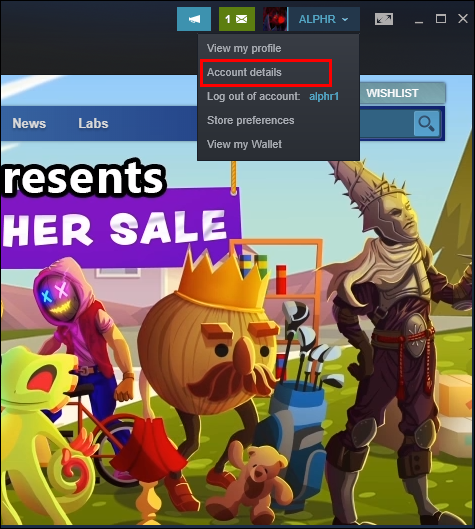
- Στην ενότητα Ιστορικό καταστημάτων και αγορών, βρείτε τις συνδρομές μου στα δεξιά. Εάν δεν το βλέπετε, δεν έχετε επαναλαμβανόμενες συνδρομές.
- Εάν κάνετε κλικ στο σύνδεσμο Οι συνδρομές μου, θα ανακατευθυνθείτε σε μια σελίδα διαχείρισης συνδρομών. Μπορείτε να ακυρώσετε τις τρέχουσες συνδρομές σας από εκεί.
Πρόσθετες συχνές ερωτήσεις
Πληρώνετε για το Steam;
Το Steam είναι μια δωρεάν υπηρεσία για τους χρήστες. Δεν πληρώνετε για την πλατφόρμα ή τον λογαριασμό σας στο Steam. Το Steam λαμβάνει χρήματα από συναλλαγές που πραγματοποιούνται μέσω της πλατφόρμας του, όπως η αγορά νέων παιχνιδιών ή η εγγραφή σε νέο περιεχόμενο.
πώς να δείτε εάν ένα τηλέφωνο είναι ξεκλειδωμένο
Πώς αγοράζετε ένα πρόγραμμα συνδρομής στο Steam;
Η αγορά ενός προγράμματος συνδρομής για ένα παιχνίδι Steam είναι παρόμοια με την αγορά ενός παιχνιδιού. Μεταβείτε στο κατάστημα Steam, αναζητήστε το παιχνίδι στο οποίο θέλετε να εγγραφείτε, επιλέξτε το πρόγραμμα συνδρομής που σας αρέσει και ακολουθήστε τη διαδικασία πληρωμής. Η συνδρομή ανανεώνεται αυτόματα στην αρχή της επόμενης περιόδου πληρωμής, εκτός εάν αποφασίσετε να την ακυρώσετε εκ των προτέρων.
Μπορώ να παγώσω τις συνδρομές μου στο Steam;
Προς το παρόν, δεν υπάρχουν τρόποι να παγώσετε μια συνδρομή σε ένα παιχνίδι που απαιτεί συνδρομή για πρόσβαση. Αυτό που μπορείτε να κάνετε είναι να ακυρώσετε τη συνδρομή και, στη συνέχεια, να εγγραφείτε ξανά σε μεταγενέστερη ημερομηνία, όταν θέλετε να επιστρέψετε σε αυτήν.
Μπορώ να κάνω δώρο ένα πρόγραμμα συνδρομής σε έναν φίλο;
Κάθε παιχνίδι που βασίζεται σε συνδρομή έχει τους δικούς του κανόνες σχετικά με τις συνδρομές δώρων. Το Elder Scrolls Online, για παράδειγμα, δεν επιτρέπει στους χρήστες του Steam να δωρίζουν συνδρομές στους φίλους τους. Επίσης, αποθαρρύνεται ιδιαίτερα να κοινοποιείτε τα στοιχεία πληρωμής σας με άλλον λογαριασμό, ανεξάρτητα από το πόσο καλά γνωρίζετε το άτομο που τα κατέχει.
Πώς μπορώ να δω τα ληφθέντα Mods στο Steam
Εάν χρησιμοποιείτε mods Workshop, μπορείτε να αποκτήσετε πρόσβαση στη λίστα των mods που χρησιμοποιείτε αυτήν τη στιγμή ακολουθώντας τα βήματα που αναφέρονται παραπάνω. Εάν τα mods που χρησιμοποιείτε προέρχονται απευθείας από το κατάστημα Steam, είναι προσβάσιμα μέσω των στοιχείων του λογαριασμού σας στο Steam, βάσει αδειών και ενεργοποιήσεων κλειδιών προϊόντος. Δυστυχώς, δεδομένου ότι τα περισσότερα mods που βασίζονται σε παιχνίδια αναφέρονται στο αντίστοιχο παιχνίδι τους, δεν υπάρχει εύκολος τρόπος να δείτε όλα τα mods σε όλα τα παιχνίδια που παίζετε αυτήν τη στιγμή.
Εγγραφείτε στο Greatness
Με τις Συνδρομές Steam, μπορείτε να παίξετε μερικά από τα καλύτερα διαδικτυακά παιχνίδια της αγοράς, όπως το Elder Scrolls: Online. Εναλλακτικά, μπορείτε να χρησιμοποιήσετε το Εργαστήριο Steam για να αποκτήσετε περισσότερο περιεχόμενο που δημιουργείται από τους χρήστες και να δώσετε νέα ζωή σε ένα παλιό παιχνίδι. Τώρα ξέρετε πού να βρείτε και να διαχειριστείτε τα στοιχεία που έχετε εγγραφεί, ανεξάρτητα από τον τύπο τους.
πώς να κατεδαφίσετε τοίχους σε σκουριά
Σε ποια mods έχετε εγγραφεί στο Workshop; Πληρώσατε για κάποια mods της κοινότητας; Ενημερώστε μας στην παρακάτω ενότητα σχολίων.